为创造者赋予强劲动力:绘王Kamvas Pro 22(2019)数位屏体验
随着科技技术的不断发展,很多曾经看似生产力的设备和创作方式也在逐渐被替代,举一个简单的例子,早些年摄影师们使用胶卷相机,拍照以后需要经过定影、显影等一系列对胶片的处理过程才可以得到实际的影像。以设计和绘画行业来讲,早些年大多数设计师和插画师们都会在纸张上用铅笔打线稿或是绘画,现如今有了电子绘画设备和配套软件的加入,可以说极大地简化了整套流程,从线稿到最终的成品全部以电子稿的形式完成创作。
我本人也是一个平面设计师,日常对于绘画输入还是多数有些依赖的。最近收到了一台Kamvas Pro 22(2019)数位屏,是绘王(HUION)旗下的产品。在收到产品之前我也翻阅绘王的官网大概了解了一下这家厂商,绘王的产品线涵盖数位板、数位屏、拷贝台等专业数码绘画设备,旗下产品在全球都诸多设计领域被广泛应用。Kamvas Pro 22在绘王的数位屏产品线中属于桌面定位的产品,这次拿到的2019款属于Kamvas Pro 22的升级版,较上一代产品有一些改进和升级。
丨包装开箱
Kamvas Pro 22的包装分为内外两层,外层是普通的瓦楞纸物流包装箱,印刷信息也比较简单,左上角印有绘王的品牌标识,左侧偏下方的位置印有“Creative Pen Display”字样,对产品的定位及功能简单说明,右下角则是绘王的官方网址。
里面一层的主包装就要精致很多了,整体以纯黑色打底,正反两侧为对称印刷,以Kamvas Pro 22的渲染图占据整个包装右侧,左侧上方印有绘王品牌标识,下方强调了这台Kamvas数位屏的具体型号。
右侧对Kamvas Pro 22的九大功能特性以图文形式做了简要说明,下方对包装箱内的附件情况以及制造商信息进行说明。包装顶部设计有塑料提手,便于购买或后续移动搬运。
包装内部的陈列很像是一款显示器,Kamvas Pro 22产品本身由厚实的塑料泡沫作为保护,产品外侧还套着一层塑料保护袋放置屏幕和机身刮花。泡沫背后的凹槽内附赠有数位屏支架、附件盒以及使用指南、保修卡和屏幕擦拭布。
附件盒内包含数位笔、笔座、电源适配器、电源线缆、HDMI线缆、VGA线缆、USB线缆、手套和六角螺丝刀。附件情况要比一般的显示器丰富很多,如此也才对得起专业产品的称号。
丨产品设计
Kamvas Pro 22是一款数位屏,因而本身也就承载了显示器的作用,在机身体积和重量上要比一般的数位板高出好几个量级,属于名副其实的桌面级产品。机身整体以ABS材质为主,并辅以细微的磨砂质感。从命名上来看就不难得知,它搭载了一块22英寸的显示屏(实际为21.5寸),不过与追求“超窄边框”的显示器产品有所不同,Kamvas Pro 22的第一观感则有些稍显笨重,中间下方的位置印有绘王的英文标识。
较宽的边框自然不是妥协的结果,而是绘王的产品设计师有意而为之。经常使用电子产品绘制图像的设计师和插画师们一定有过这样的感受,那就是在不同的功能之间切换显得比较繁琐,有时候反而不如键鼠控制来的直接。Kamvas Pro 22在屏幕左右两侧的区域设计有二十枚按压式按键和两块触控条,通过驱动软件可以自定义这些按键和触控条的功能,便于在创作过程中直观操作。
两侧的按压式按键触摸面积比较大,中间还做了凹陷的处理。按键略显松动,按压阻尼较小,键程也很短,无需使用太大力气便可轻松触发。有关于按键自定义功能,会在后续的体验环节详细讲到。
机身的OSD按键设计在右上角,与一般显示器设计在下方的思路有所不同,这主要也是考虑到数位屏的使用状态,一般都是倾斜使用的,设计在下方与桌面贴合比较近反而不易操作。OSD按键也采用了独立按键,操作起来会更方便,从左到右依次为菜单选择、递减、增加、自动模式、电源键;靠近OSD按键的正面有一颗指示灯。
机身背后会显得有些凌乱,中间一块凸起的部分内部应该是Kamvas Pro 22的主板,在这块区域上方和四周分布着很多散热格栅,加速产品在使用过程中的热量排出。正中心的位置有标准的支架螺丝孔,用来搭配随机附赠的支架或第三方显示器液压支架使用。
机身接口统一设计在这块凸起区域的右侧,从上到下依次为DP接口、HDMI接口、VGA接口、电源接口和USB接口,在显示方面提供了三种输入方式,即有高性能的DP,也有广泛普及的HDMI,还有老旧设备使用的VGA接口,整体兼容性比较好。唯一比较遗憾的是,没有见到Type C形态的雷电3接口,Mac用户需要通过转接器才能使用。
初次使用需要将Kamvas Pro 22主机与随机附赠的支架进行安装,支架整体采用金属材质,与显示器固定的托盘则采用ABS材质,承重能力较强。支架后方向两侧延伸,外侧包裹有黑色橡胶材质,即增加了稳定性,同时还增加了支架与桌面之间的阻尼。
支架本身支持俯仰角度调节,以适应不同人群的使用习惯。在安装之前可以看到这部分的结构设计,通过左上角的拉控制右边较大的锯齿,小的锯齿用来调节俯仰角度,松开拉手锯齿咬合进行固定。
支架与主机的安装也比较简单,不擅长DIY动手的小白用户也可以轻松搞定。将支架对应平放在主机背后,使支架托盘的螺丝孔位与机身背后的支架螺丝孔位吻合,用随机附赠的四颗螺丝固定即可。内外两圈的螺丝孔位均可以固定,一般推荐安装在外侧。
在正常放置状态下,机身底部与桌面是紧贴的,为了防止机身刮花,也特意在底边后方左右各设计了一个橡胶防滑垫。考虑到数位屏除了显示功能以外,更多的是绘制输入功能,正如同我们使用画板一样,一般情况下是倾斜放置的,因此Kamvas Pro 22支持20度~80度的俯仰倾斜角度调节。不过需要注意的是,数位屏越趋近于水平放置,机身与底座占用桌子的面积越大,因此个人推荐在宽度为60公分以上的桌面使用。
丨显示表现
数位屏与普通数位板最大的区别就是它具备显示功能,在绘制图像的时候可以做到真正的所见即所得,包括笔触和绘画轨迹都可以一览无余。同时也将显示器和绘图板两个产品合二为一,集成度更高。作为一台显示器,Kamvas Pro 22的显示表现自然也是一个重要的衡量指标。在前面的外观部分提到过,Kamvas Pro 22搭载了一块21.5英寸的屏幕,分辨率为比较主流的1920*1080,屏幕比例为16:9,显示Windows和Mac系统桌面的兼容性都比较好。
在色彩表现方面,Kamvas Pro 22(2019)款支持120%的sRGB色域覆盖,较上一代产品提升了20%左右。对显示屏比较了解的同学一定都清楚,色域决定了显示器对于色彩表覆盖的范围,色域越宽表示可以显示的色彩越丰富,尤其是接近RGB三色边缘的色彩,颜色表现更丰富,色彩过渡也就越平滑自然。这也就是为什么在手机、显示器和电视这些产品上厂商往往都在追求高色域的原因。
在色彩显示方面的表现还是通过显示样张来说明问题,对比的对象是官方宣称覆盖99% sRGB色域的LG 34UC88显示器。通过以上几组对比样张不难看出,Kamvas Pro 22的屏幕对于色彩表现会更丰富一些,尤其是天空部分的蓝色、草丛部分的绿色以及墙面部分的红色,饱和度更好,画面整体观感更好。作为一款绘图显示器,自身的色彩表现也影响着绘图者对于颜色的选择和把控。
在显示器的测评中我们经常会谈到可视角度,即显示器在上下左右方向观察的时候是否会出现画面变暗、变灰的现象。一般来讲,IPS屏幕要比VA屏在可视角度方面有一定优势。Kamvas Pro 22这样的绘图显示器在可视角度方面也一定要做足文章,我想设计师们一定不想自己坐在屏幕前看到的是色彩艳丽,而站在身后或侧边客户则觉得黯淡无光吧。在这一环节,我也找到一组样张分别在上下左右以及正视方向对Kamvas Pro 22的画面显示效果进行了观察拍摄,实际表现通过上面一张图直观感受。
除此之外,Kamvas Pro 22在屏幕本身的制造工艺上也做出了一些改进和优化。首先屏幕外层的保护玻璃采用了防眩光玻璃,视觉上看会有种笔记本电脑雾面屏的感觉,这种保护玻璃的优势在于减少反光,降低环境光线反射造成的干扰,从而提升画面显示的亮度和可视角度。其次在屏幕的贴合工艺上采用了手机行业常见的全贴合工艺,将保护玻璃与LCD屏幕之间的空气层填充为OCA胶,降低显示面板和玻璃之间的反光,提升屏幕显示亮度。通过这样内外双重的优化,提升屏幕整体的显示素质,由此也不难看出绘王在产品设计方面的深度思考。
丨绘画体验
体验Kamvas Pro 22的触控绘画功能,需要安装数位屏对应的驱动程序,在绘王的官网可以直接下载安装。官网提供了正式版与beta版两种驱动下载,稳定职业的插画师和设计师建议使用正式版,喜欢尝鲜的极客用户可以选择beta版提前感受更多的新功能,我个人当然属于后者,这里就以beta版的体验为例进行说明。
驱动安装好以后,使用随机附赠的USB线缆将Windows主机与Kamvas Pro 22主机进行连接,毕竟HDMI仅仅能够传输显示信号,这里也再次期待全功能Type C接口加入。连接以后驱动程序的设定功能会被激活,驱动程序的设定大致可以分为三个模块,分别为快捷键、数位笔和工作区域。
快捷键部分可以对屏幕左右两侧的20枚按键和2个触控条进行功能设定,按键功能可以设定为单个按键、组合按键、鼠标功能和切换功能,例如设置左上角一枚按键映射Ctrl+S,对应设计软件中的保存功能;右上角一枚按键映射为Alt+F4,对应Windows系统中的关闭功能等。
触控条可以映射上滑和下滑两种操作,比如将一侧触控条上滑设定为Ctrl+=,下滑设定为Ctrl+-,对应PhotoShop等软件中的画布放大缩小功能。
数位笔部分的功能设定会简洁一些,首先就是可以对数位笔上的两个快捷按键进行功能设定,支持的按键设定方式与快捷键设定一致,例如将上方按键设定为鼠标左键,下方按键设定为鼠标右键,即可通过数位笔完成鼠标操作;又或者将一颗按键设定为E键,对应PhotoShop软件中的橡皮擦功能,等等。
在该模块中还可以为数位笔设置压感系数,支持±4档位调节,设定以后在下方的压感测试区域可以进行测试,最高支持8192级的压力感应。
在工作区域模块重可以对数位屏工作区域进行设定,并且支持多块屏幕输出,考虑到第三方屏幕的比例和分辨率问题,也开放了绘图板操作区域或显示屏比例的调节,并支持四个方向的旋转。在使用过程中如果发现笔触位置不精准,也可以在该模块中选择“数位屏校准”来解决问题。
在进行完一系列“复杂”的设定以后,组建好适合自己的工作环境,接下来就要进入真刀真枪的实践体验环节了。Kamvas Pro 22主要的绘画操作还是要依靠随机附赠的这只压感触控笔,查阅资料得知这款触控笔的型号为PW500,采用无源电磁感应技术,触控笔本身无需充电。触控笔配备有笔座,型号为PH05,支持纵向插入和横向放置两种使用姿态。笔座内附赠有十枚触控笔头,用以后期更换。
压感笔整体以ABS材质为主,前端包裹有硅胶套,与手指长时间接触起到防滑防汗的作用。中间有一圈银色的腰线作为点缀,整体并非可拆卸设计。机身前端有两枚触控按键,可以通过驱动程序自定义功能,前面有详细讲到这里就不再赘述了。
需要强调的是,PW500压感触控笔拥有8192级的专业压感,手写分辨率为5080LPI,触控精准度可以保持在±0.5mm(Center)。距离屏幕的感应高度为10mm,当触控笔接近屏幕的时候即可自动感应识别。对于外行来讲,压感这个概念可能并不是很直观,这里也举一个简单的例子,在使用现实中的铅笔等书写绘画的时候,用力越多线条越粗,压感正是为了模拟这一现象而设计的。
在使用触控笔的时候,笔触部分感知用户使用触控笔对屏幕造成的压力来计算线条的粗细。压感级别越高,支持感应的范围就越精准,线条粗细切换越顺滑。Surface 6标配的Surface Pen 5拥有4096级的压感,PW500作为专业压感笔拥有8192级的压感。以PhotoShop中的画笔工具为例,选择柔边缘的画笔后可以根据笔触的压力绘制出粗细不同的线条,选择硬边缘的画笔后则可以绘制出颜色深度不同的线条。
另外一个值得一提的功能叫做“Tilt倾角”,我们在使用现实中的画笔绘制的时候,将画笔倾斜可以增加笔头与纸张的接触面积,从而实现笔触效果。Tilt倾角正是为了模仿这个效果而设计的,在PhotoShop等软件中可以模仿特殊笔触的倾斜效果,支持正负60°度自然倾斜,绘制精度不会受到影响。
除了这只PW500压感触控笔之外,流畅跟手的绘画体验也离不开屏幕部分的优化。全贴合工艺减少了屏幕显示层与保护玻璃之间的距离,加上防眩光雾面玻璃,增加屏幕与笔头之间的摩擦,模拟出在纸上书写和绘画的感觉。同时,PW500压感触控笔搭配Kamvas Pro 22的这块屏幕将读取速率控制在266PPS,屏幕响应时间仅有8ms,跟手程度极高,几乎感受不到延迟。
在系统和软件兼容性方面,Kamvas Pro 22支持Windows 与Mac OS两种操作系统,我也尝试了自己经常使用的Adobe家族的PhotoShop、illustrator以及CorelDRAW三款设计软件都可以正常使用。根据官方介绍,Painter、SAI、GIMP、CLIP Studio、Krita这些设计软件也可以完美兼容。
丨篇末总结
不知道有多少人还记得“神笔马良”的故事,正如同故事中马良的那只神笔,现实中的创作者们也需要一些高质量的绘图工具作为辅助,方能助力自己将独特的创意得以充分展现。科技的力量是伟大的,在告别了传统的纸质书写绘画之后,数以万计的设计和绘画行业从业者开始以数字稿的形态重新开始自己的创作之路,与传统的纸质创作相比,数字稿件更便于删减、修改,甚至可以无缝对接其他设计软件。
Kamvas Pro 22这类产品存在的意义大概就是如此,在数字创作的基础上加以思考。精心设计和深度调教的显示屏、无需充电的8192级的专业压感触控笔、接近纸质般的流畅书写绘画体验、丰富的自定义按键和触控条、完美兼容主流操作系统和设计软件……以上种种,都使得Kamvas Pro 22在5399价位段的产品中具备独到的竞争力。
深度体验过后,也不难发现Kamvas Pro 22的一些不足之处,比如22英寸的屏幕设计为1080p分辨率,离近观察的话会感觉到并不是特别细腻,在Word等软件中码字的时候可以感觉到文字边缘细节处理不是很好;另外也建议在下一代产品中加入Type C接口,将显示、触控操作与供电功能集成到一条线上,即能够满足Mac用户直接扩展的需求,也可以减少桌面凌乱的线材
任何产品都不可能完美,但总是在趋近于完美,这就是2019款Kamvas Pro 22设计伊始所承载的使命。任何测评不是站在制高点去批判一款产品,而是在深度体验中发现产品的亮点与不足,帮助消费者评判,帮助厂家去改进。我是潇磊博客,下期测评再见!



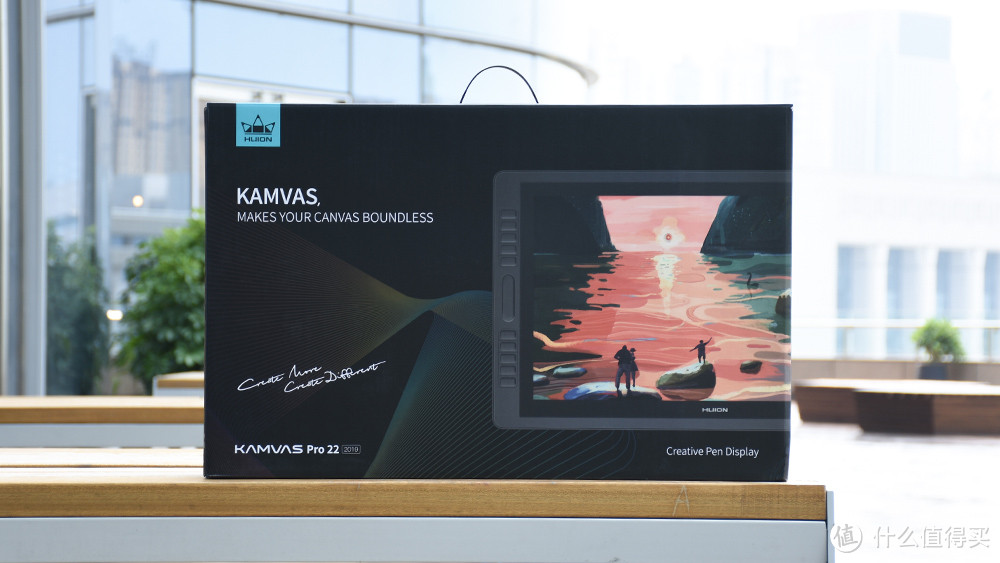














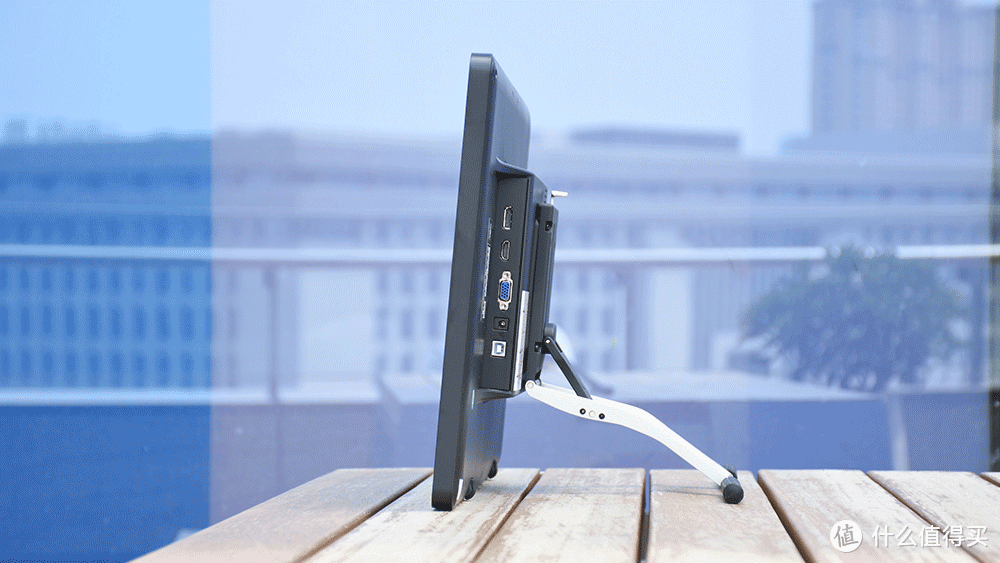












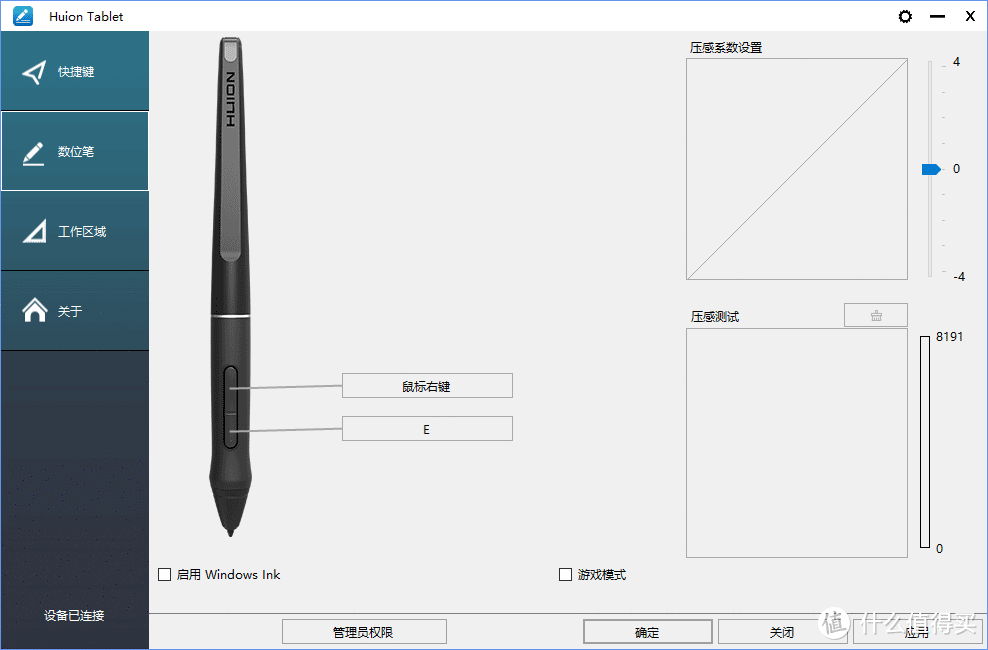


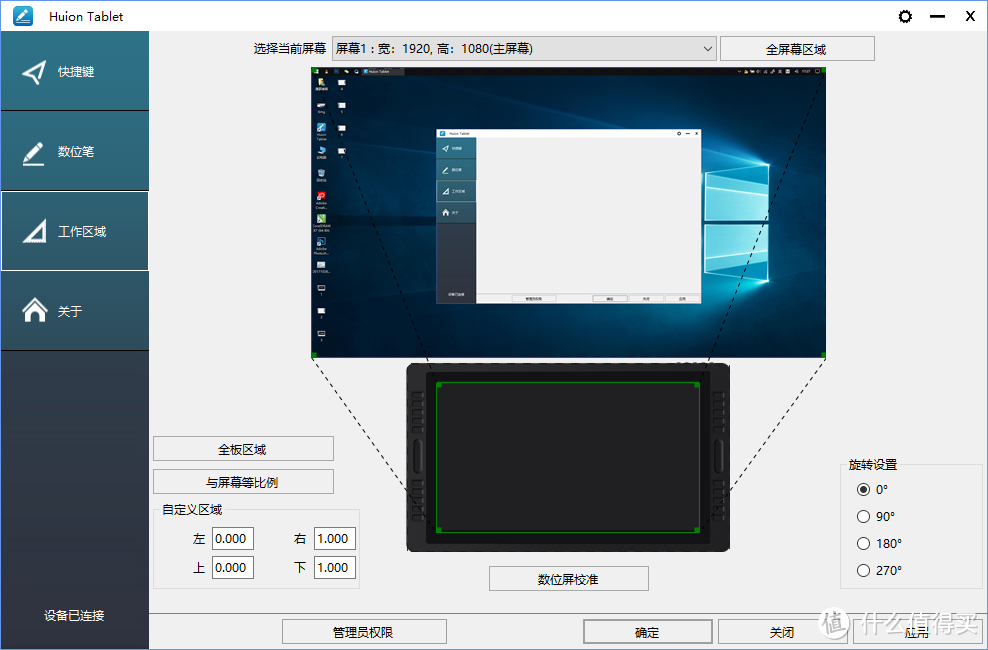






























































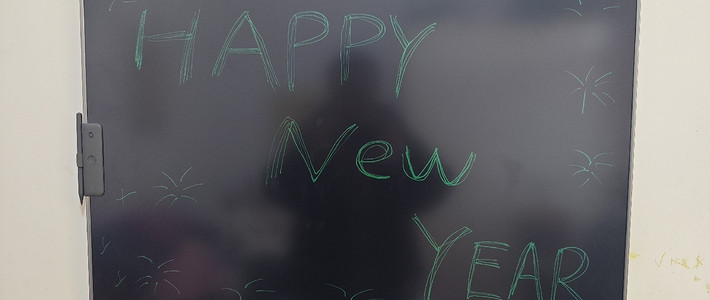






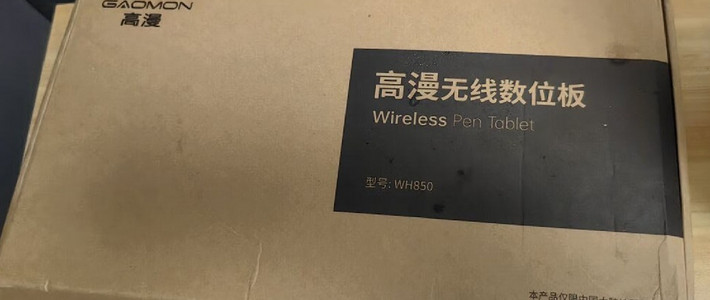



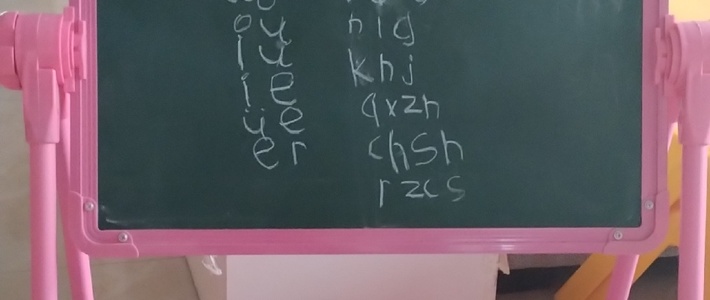







































天狗识月
校验提示文案
阿拉模拟悟空
校验提示文案
阿拉模拟悟空
校验提示文案
阿拉模拟悟空
校验提示文案
阿拉模拟悟空
校验提示文案
天狗识月
校验提示文案